アカウントでの処理を監視します
 変更を提案
変更を提案


BlueXPが実行中の操作のステータスを監視して、対処が必要な問題がないかどうかを確認できます。通知センター、タイムラインでステータスを表示したり、メールに通知を送信したりすることができます。
次の表に、通知センターとタイムラインの比較を示します。これにより、それぞれの機能を理解できます。
| 通知センター | タイムライン |
|---|---|
イベントとアクションのステータスの概要が表示されます |
各イベントまたはアクションの詳細を表示し、詳細な調査を行います |
現在のログインセッションのステータスを表示します(ログオフ後、この情報は通知センターに表示されません)。 |
過去1カ月間のステータスを保持します |
ユーザインターフェイスで開始されたアクションのみを表示します |
UI または API からのすべての操作が表示されます |
ユーザが開始した操作を表示します |
ユーザが開始したアクションとシステムが開始したアクションの両方が表示されます |
結果を重要度でフィルタリングします |
サービス、アクション、ユーザー、ステータスなどでフィルタリングします |
アカウントユーザーおよび他のユーザーに通知を電子メールで送信する機能を提供します |
Eメール機能はありません |
通知センターを使用してアクティビティを監視します
通知は、BlueXPで開始した操作の進捗状況を追跡するため、操作が成功したかどうかを確認できます。これらを使用すると、現在のログインセッションで開始した多くのBlueXPアクションのステータスを表示できます。現時点では、すべてのBlueXPサービスが通知センターに情報を報告するわけではありません。
通知ベル(![]() )をクリックします。ベルの小さなバブルの色は、アクティブな最上位レベルの重大度通知を示します。赤いバブルが表示されている場合は、重要な通知があることを意味します。
)をクリックします。ベルの小さなバブルの色は、アクティブな最上位レベルの重大度通知を示します。赤いバブルが表示されている場合は、重要な通知があることを意味します。
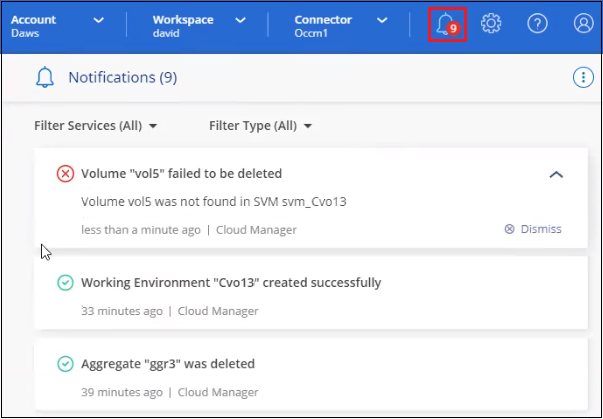
また、特定の種類の通知をEメールで送信するようにBlueXPを設定することで、システムにログインしていないときでも重要なシステムアクティビティを通知することができます。Eメールは、BlueXPアカウントに参加しているすべてのユーザや、特定の種類のシステムアクティビティについて注意が必要なその他の受信者に送信できます。方法を参照してください Eメール通知を設定します。
通知タイプ
通知は次のカテゴリに分類されます。
| 通知のタイプ | 説明 |
|---|---|
重要 |
問題が発生しており、すぐに対処しないとサービスが停止する可能性があります。 |
エラー |
処理またはプロセスが失敗したために終了したか、修正措置を取らなかった場合にエラーになる可能性があります。 |
警告 |
重大度に達しないことを確認するために注意が必要な問題 。この重大度の通知では原因 サービスは停止しません。早急な対処も不要です。 |
推奨事項 |
システムまたは特定のサービスを改善するためのアクションを実行することを推奨します。たとえば、コストの節約、新しいサービスの提案、推奨されるセキュリティ設定などです |
情報 |
アクションまたはプロセスに関する追加情報 を提供するメッセージ。 |
成功 |
アクションまたはプロセスが正常に完了しました。 |
通知をフィルタリングします
デフォルトでは、すべてのアクティブな通知が通知センターに表示されます。表示される通知をフィルタリングして、重要な通知のみを表示できます。BlueXPの「サービス」と通知の「タイプ」でフィルタリングできます。
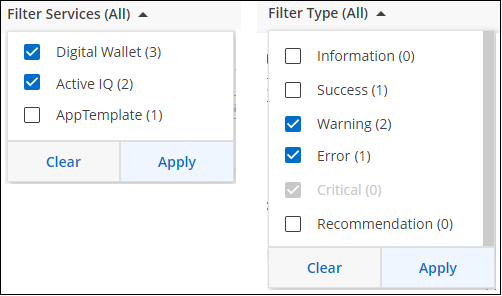
たとえば、BlueXP操作の「エラー」および「警告」通知のみを表示する場合は、これらのエントリを選択すると、これらの通知タイプのみが表示されます。
通知を却下します
通知が不要になった場合は、ページから削除できます。すべての通知を一度に却下することも、個々の通知を却下することもできます。
すべての通知を閉じるには、通知センターでを選択します  をクリックして、 [ すべてを却下 ] を選択します。
をクリックして、 [ すべてを却下 ] を選択します。
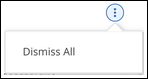
個 々 の通知を閉じるには、通知にカーソルを合わせて*[却下]*を選択します。

Eメール通知を設定します
特定の種類の通知を電子メールで送信することで、BlueXPにログインしていない場合でも重要なシステムアクティビティを通知できます。Eメールは、BlueXPアカウントに参加しているすべてのユーザや、特定の種類のシステムアクティビティについて注意が必要なその他の受信者に送信できます。

|
|
通知センターで設定したフィルタは、電子メールで受信する通知の種類を決定するものではありません。既定では、BlueXPアカウント管理者はすべての「重要」および「推奨」通知の電子メールを受信します。これらの通知はすべてのサービスに適用されます。コネクタやBlueXPのバックアップとリカバリなど、特定のサービスについてのみ通知を受け取ることはできません。
他のすべてのユーザーと受信者は、通知メールを受信しないように設定されているため、追加のユーザーの通知設定を構成する必要があります。
通知設定をカスタマイズするには、アカウント管理者である必要があります。
-
BlueXPのメニューバーで、*[設定]>[アラートと通知の設定]*を選択します。
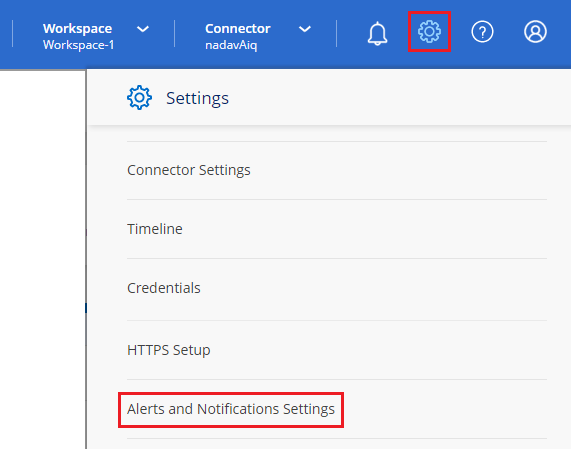
-
_Account Users_タブまたは_Additional Recipients_tabのいずれかからユーザーまたは複数のユーザーを選択し、送信する通知のタイプを選択します。
-
1人のユーザーに対して変更を行うには、そのユーザーの[通知]列のメニューを選択し、送信する通知の種類を確認して、*[適用]*を選択します。
-
複数のユーザーに変更を加えるには、各ユーザーのチェックボックスをオンにし、*メール通知の管理*を選択し、送信する通知の種類をチェックして*適用*を選択します。
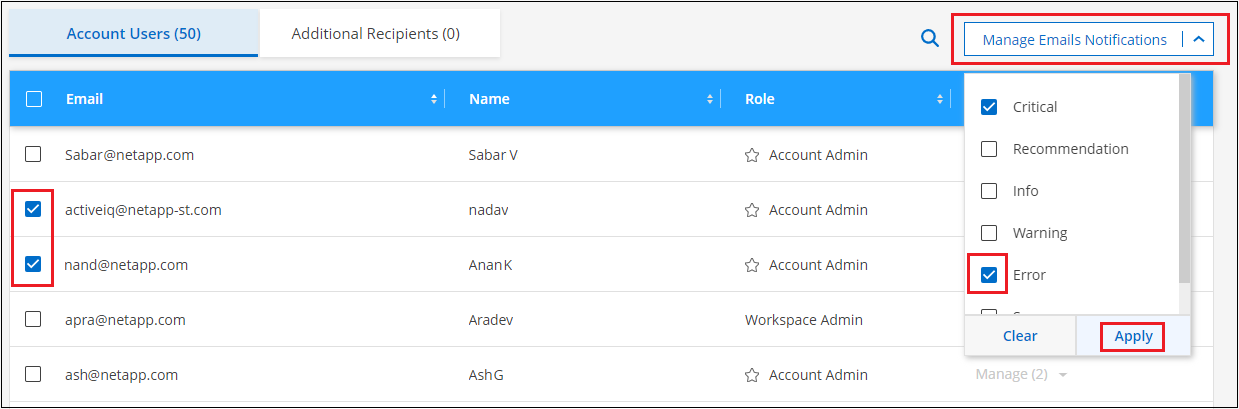
-
Eメール受信者を追加します
[_Account Users]タブに表示されるユーザは、(から)BlueXPアカウントのユーザから自動的に入力されます "[アカウントの管理]ページ")。BlueXPにアクセスできないが、特定の種類のアラートや通知について通知する必要がある他のユーザーまたはグループの場合は、_追加の受信者_タブに電子メールアドレスを追加できます。
-
[アラートと通知の設定]ページで、*[新しい受信者の追加]*を選択します。
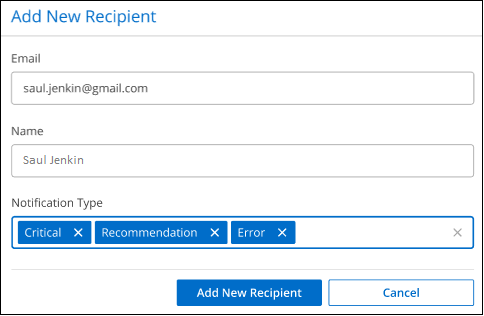
-
名前とEメールアドレスを入力し、受信者が受信する通知の種類を選択して、*[新しい受信者の追加]*を選択します。
アカウントのユーザーアクティビティを監査します
BlueXPのタイムラインには、ユーザーがアカウントを管理するために完了したアクションが表示されます。これには、ユーザの関連付け、ワークスペースの作成、コネクタの作成などの管理操作が含まれます。
タイムラインのチェックは、特定のアクションを実行したユーザーを特定する必要がある場合や、アクションのステータスを特定する必要がある場合に役立ちます。
-
BlueXPのメニューバーで、*[設定]>[タイムライン]*を選択します。
-
[Filters]で、[Service]*を選択し、[Tenancy]を有効にして、[Apply]*を選択します。
タイムラインが更新され、アカウント管理アクションが表示されます。



 リリースノート
リリースノート